Android 훌륭한 기능을 갖춘 뛰어난 운영 체제이며, iOS 또한 많은 설정을 허용합니다. 하지만 휴대폰이나 태블릿은 얼마나 되나요? Galaxy 정말 알고 있나요? 다음 5가지 유용한 팁을 확인하세요. Android 12에는 One UI 4.1이 포함되어 있습니다. 아직 알려지지 않았을 수도 있으며 기기를 더 쉽게 사용할 수 있게 될 것입니다.
당신은 관심을 가질 수 있습니다

홈 화면 레이아웃
새 휴대폰의 포장을 풀면 Galaxy 기본적으로 디스플레이 크기에 관계없이 기본 크기 레이아웃을 제공합니다. 이 배열을 변경하고 싶다면 플랫폼과 달리 iOS 당신은 할 수 있습니다. 그냥 가세요 나 스타 베니 그리고 선택 도모브스카 오브라조브카. 여기서 먼저 선택 사항이 제공됩니다. 홈 화면 레이아웃 그리드 옵션뿐만 아니라 응용 프로그램 및 폴더에 대한 옵션도 따릅니다. 여러분이 해야 할 일은 메뉴를 클릭하고 원하는 레이아웃을 선택하는 것뿐입니다.
가로 모드
앱이나 게임에서 가로 모드로 휴대폰을 사용하다가 시스템으로 전환하면 손에 들고 기기를 회전해야 하는 경우가 정말 짜증납니다. 심지어 메시지 대화에서 누군가에게 빠르게 답장을 하고 싶은 경우에도 마찬가지입니다. 예를 들어. 따라서 가로 모드에서 장치를 사용할 가능성도 활성화하는 것이 좋습니다. 이동 나 스타 베니 a 도모브스카 오브라조브카. 여기서 스크롤을 내리시면 메뉴가 나옵니다 가로 모드로 회전, 당신이 켜는.
여러 개의 창이 표시됨
이제 가로 방향으로 작업할 수 있으므로 멀티태스킹의 잠재력을 최대한 활용하는 것이 좋습니다. 따라서 디스플레이에서 즉시 전환할 수 있는 여러 응용 프로그램을 보려면(물론 세로 모드에서도) 복잡하지 않습니다. 우선, 그것들을 전혀 실행시키는 것이 중요합니다. 그런 다음 탐색 패널의 세 줄 메뉴를 통해 첫 번째 애플리케이션을 선택하고 해당 아이콘을 더 길게 누르십시오. 여기에서 선택하세요 분할 화면 보기로 열기. 중간 선을 드래그하여 창의 가로 세로 비율을 변경할 수도 있습니다.
방해 금지 모드
방해 금지 기능은 아마도 전체 운영 체제에서 가장 과소평가된 기능 중 하나일 것입니다. 간단히 말해서, 휴대폰을 무음 모드로 설정하면서도 약간의 "소음"은 허용할 수 있는 기능을 제공합니다. 이는 특정 연락처의 전화, 문자 또는 WhatsApp 메시지, 특정 앱의 알림 또는 알람과 같은 중요한 알림일 수 있습니다. 그것을 정의하려면 다음으로 이동하십시오. 나 스타 베니, 메뉴를 선택하는 곳 Oznámení 그런 다음 아래 옵션을 선택하세요. 방해하지 마. 여기에서 계획, 예외 등을 추가할 수 있습니다.
터치 감도 높이기
모든 면에서 휴대폰을 보호하고 커버뿐 아니라 강화유리도 사용하려고 노력하는 휴대폰 소유자라면, 휴대폰이 터치에 덜 반응한다는 사실을 접했을 수도 있습니다. 물론, 이 현상은 더 저렴한 솔루션에서 더 많이 나타납니다. 하지만, 방문하시면 나 스타 베니 여기에서 옵션을 선택하세요. 디스플레지, 여기에서 옵션을 찾을 수 있습니다 터치 감도. 이를 활성화하면 디스플레이의 감도가 높아지며 보호 유리나 호일이 있는 경우에도 장치를 더욱 편안하게 사용할 수 있습니다.












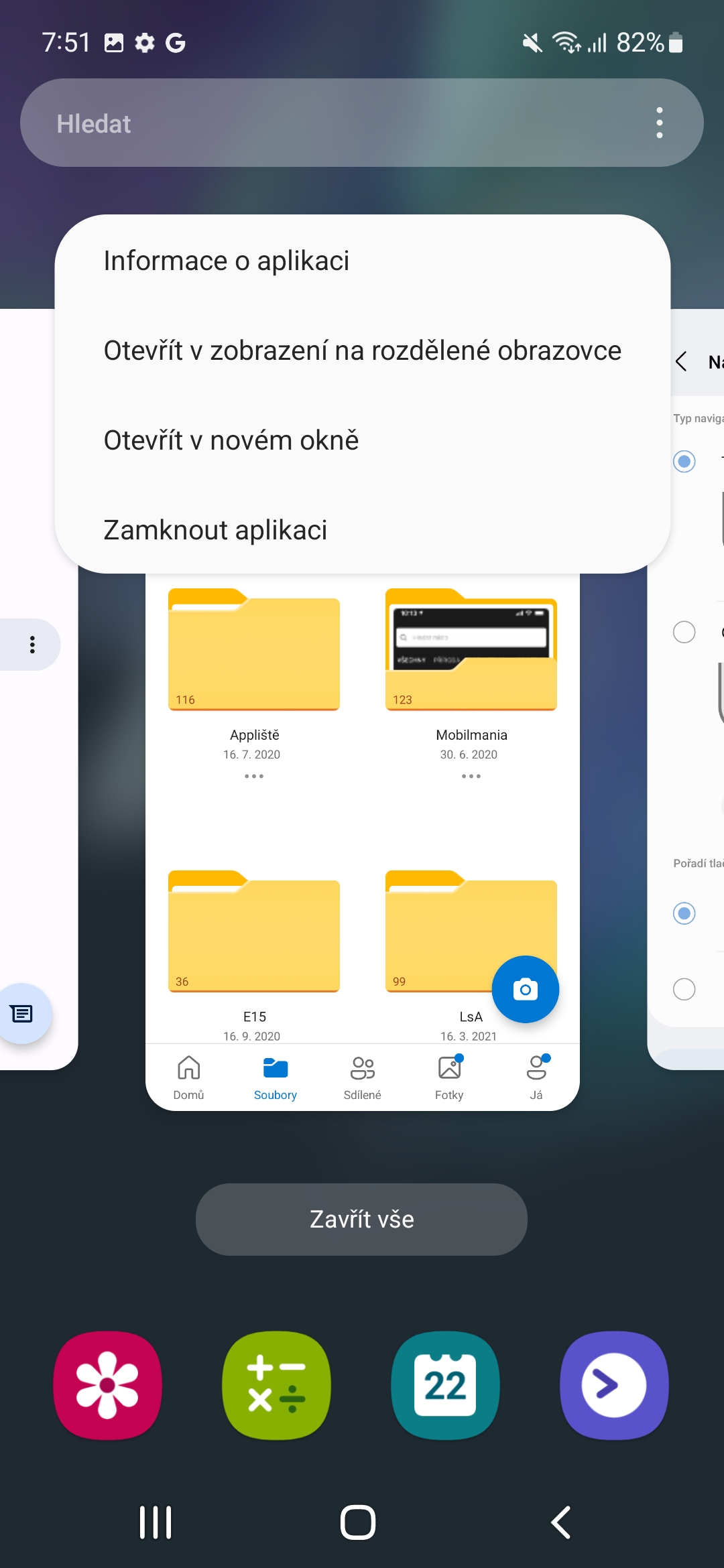
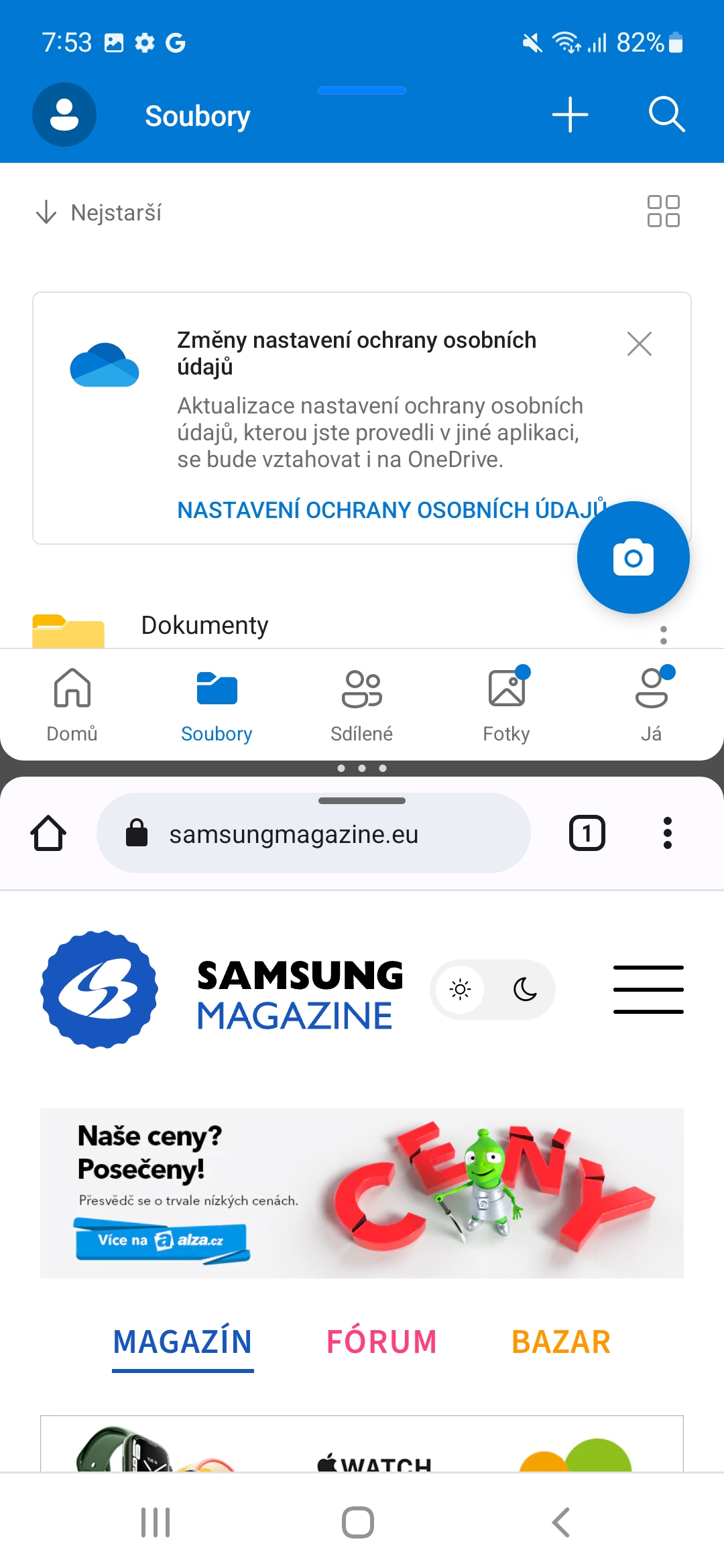
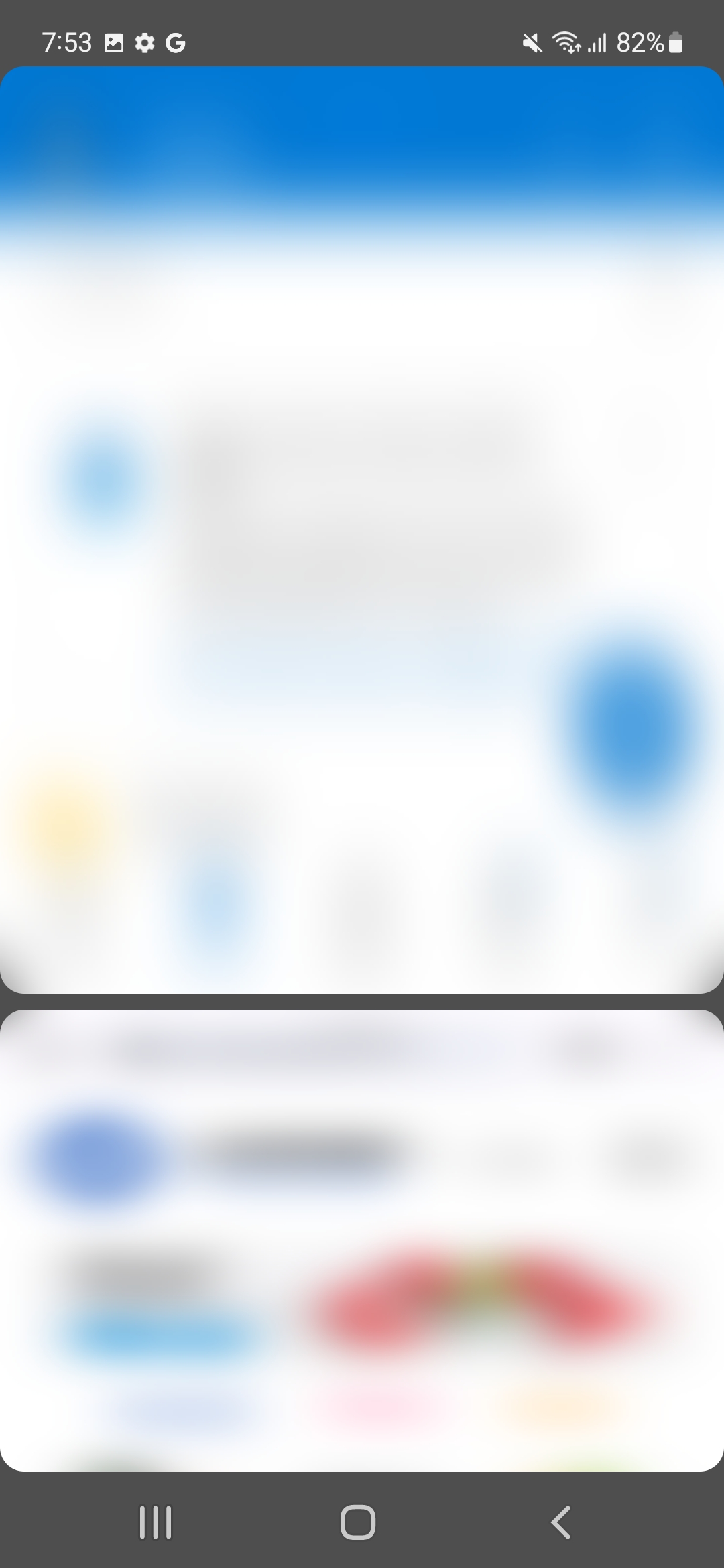
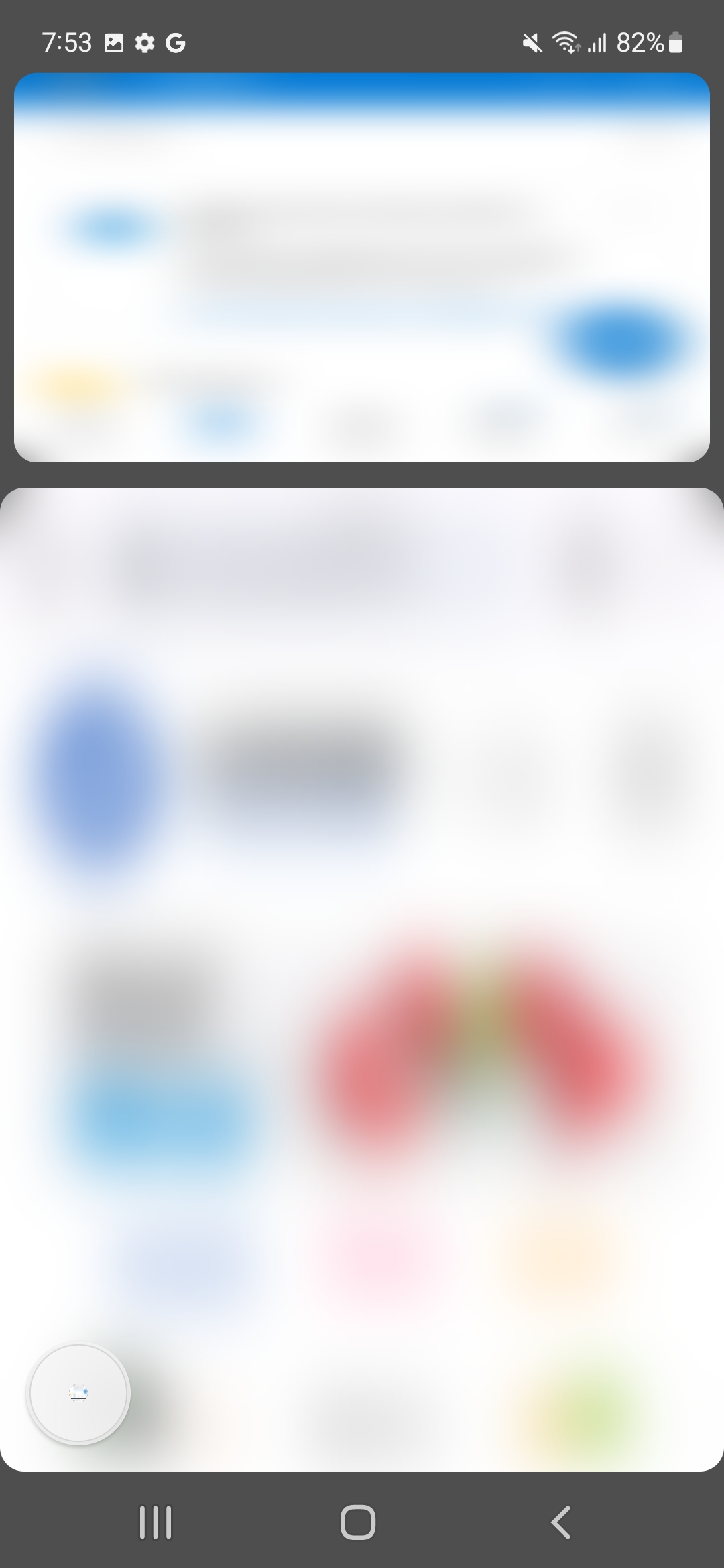




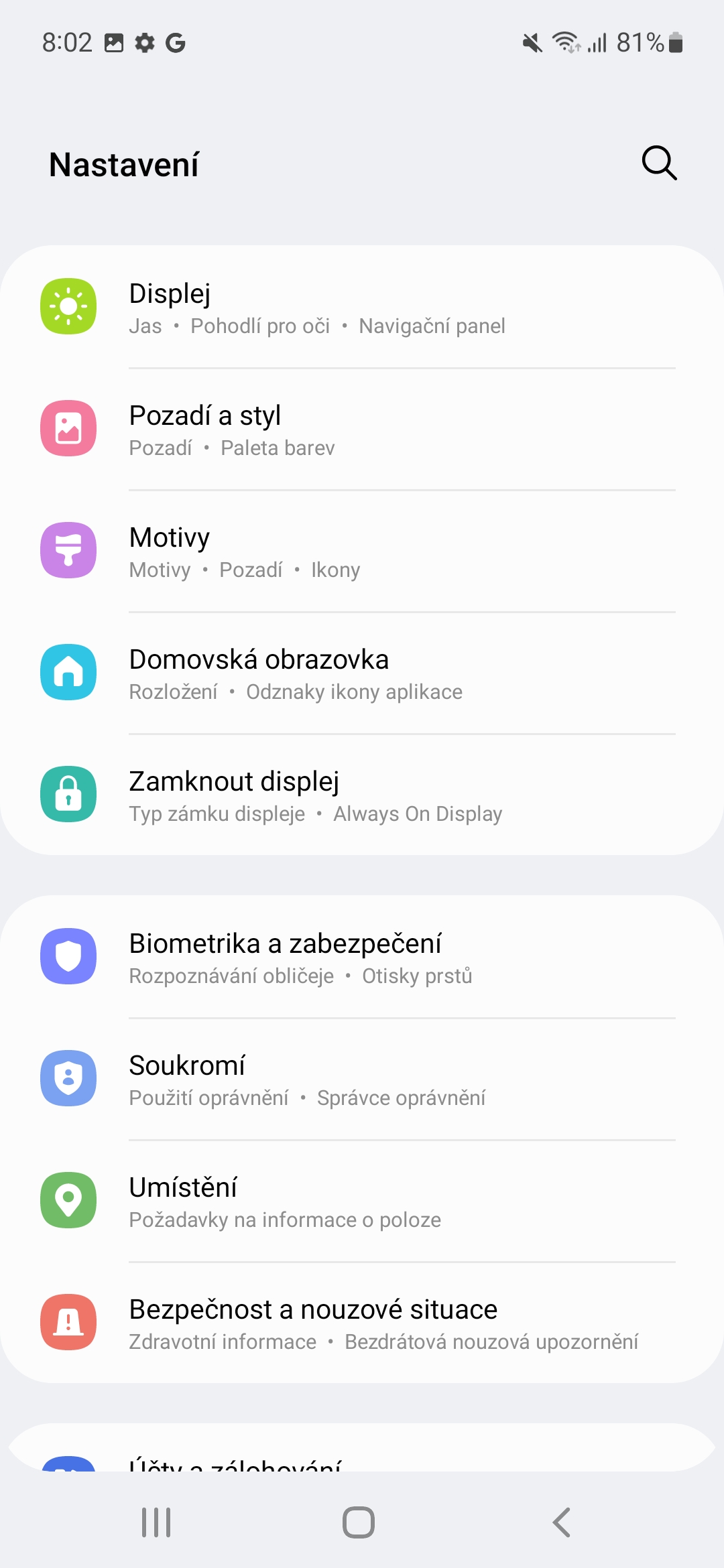
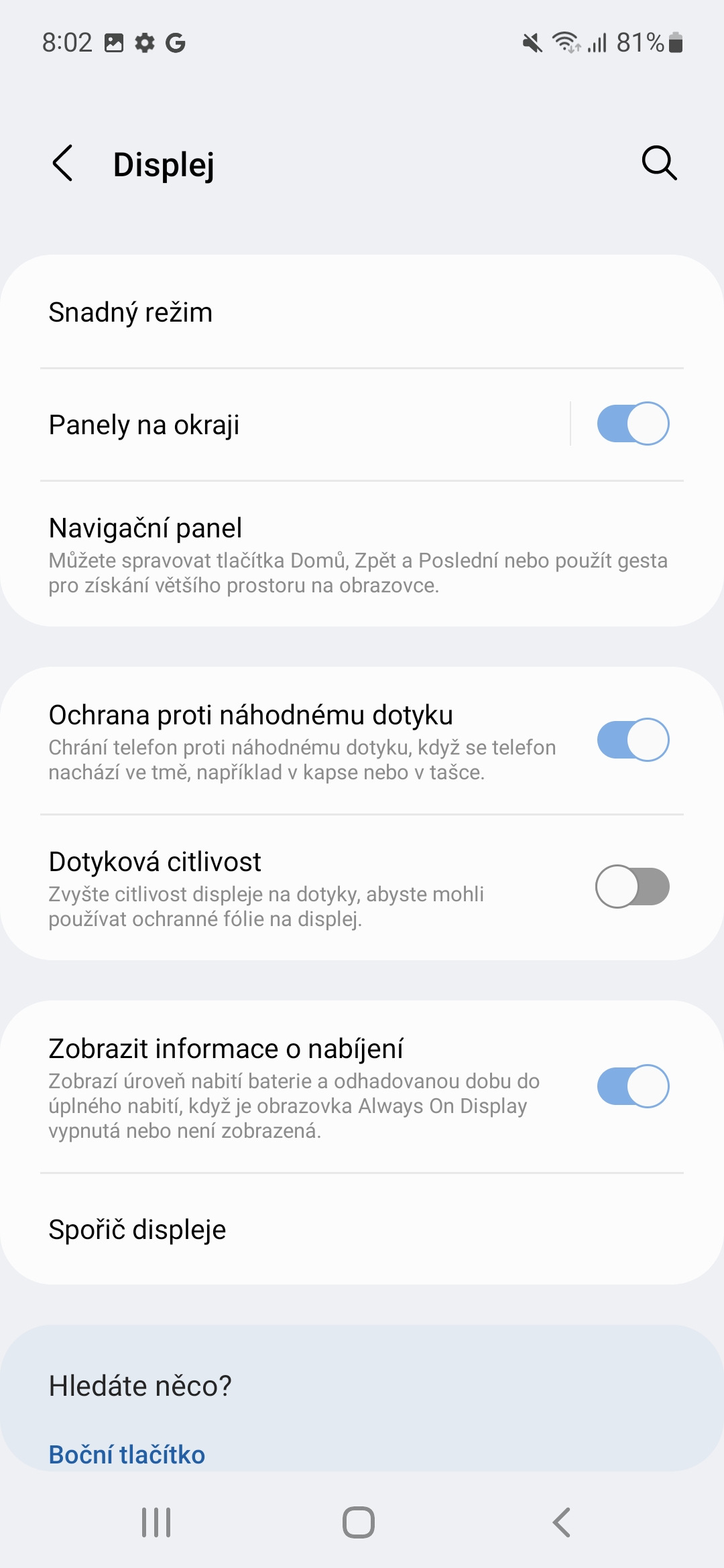
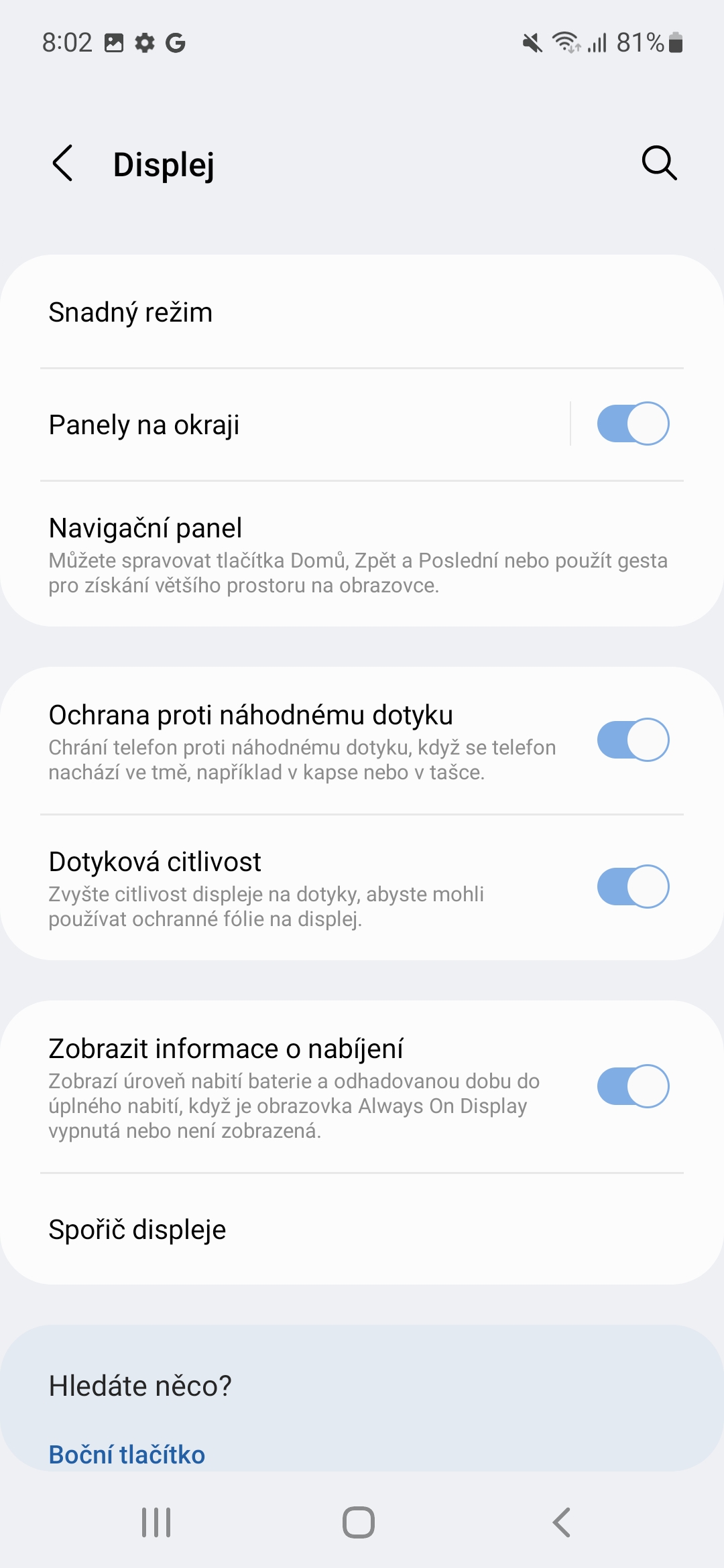




도대체 왜 한 페이지에 하나의 팁이 있는데 클릭해서 연결해야 합니까?
더 많은 사이트 = 더 많은 광고 = 더 많은 돈